Auf der letzten BARsession war das Thema „Lokales Marketing“. Jens Matheuszik und Achim Hepp stellten den Lokalisierungsdienst Foursquare vor. Da viele der achtzig Gäste noch keine Erfahrung mit Foursquare hatten (und auch ich bisher den Sinn von Foursquare nie verstanden hatte) habe ich nun einmal zusammengestellt, was Foursquare für Möglichkeiten bietet und wie man es nutzt. Hier also eine Anleitung für Foursquare – in den USA sehr beliebt und verbreitet.
Der ursprüngliche Sinn von Foursquare ist es, sich an Standorten mit dem Handy einzuchecken und mit Freunden zu verbinden.
Man kann also sehen, wer auch von den Freunden, mit denen man über Foursquare vernetzt ist, in der Nähe ist. Spannend zum Beispiel bei Konzerten, beim Fußball, bei anderen Events – oder auch einfach in einer Fußgängerzone, wenn man mit Freunden einen Kaffee trinken gehen möchte.
Selbstverständlich sind seit der Gründung im Jahr 2009 viele Zusatzfunktionen hinzugekommen. Foursquare Nutzer können Orte empfehlen, Tipps und Kommentare hinterlassen, man kann den aktuellen Standort bei Twitter und/ oder Facebook veröffentlichen – und derjenige, der sich am häufigsten an einem bestimmten Ort eingecheckt hat, wird zum „Bürgermeister“ ernannt.
Im April 2012 hatte Foursquare weltweit an die 20 Millionen User, und viele kommerzielle Firmen nutzen den GPS-Dienst, um Rabatte und andere „Belohnungen“ anzubieten, wenn man sich bei ihnen mit Foursquare eincheckt. So kann man vielleicht für jeden sechste Einchecken einen Kaffee gratis erhalten, oder beim Friseur Vergünstigungen erhalten, wenn man treuer Stammkunde ist und dem Personal die Foursquare Checkins auf dem Smartphone zeigt.
In Deutschland ist Foursquare noch nicht weit verbreitet, aber da sich die Bewertungsmöglichkeiten zunehmend erweitern, ist es gut möglich, dass Foursquare bald eine ernstzunehmende Konkurrenz für die Bewertungsplattform Qype wird. (Quelle t3n)
Anleitung Foursquare
- Zunächst muss man sich ein Konto bei Foursquare anlegen, um mitzumachen. Über die Website de.foursquare.com kann
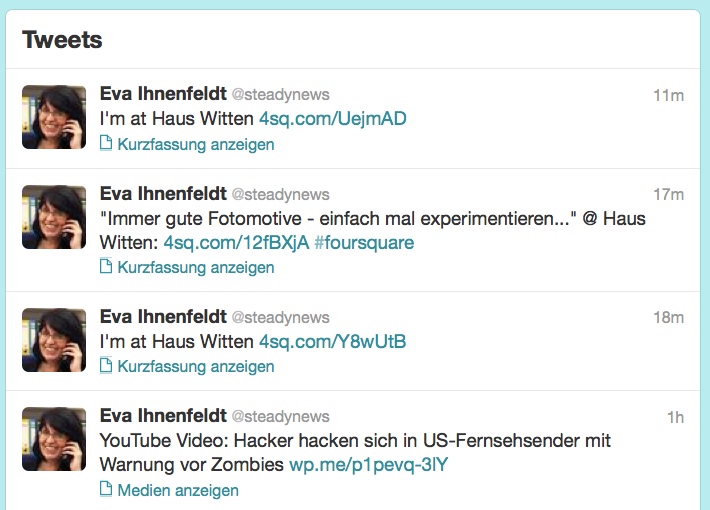
Wenn man Foursquare den Zugriff auf Twitter erlaubt, erscheint das Check-In automatisch im Twitter-Stream
man sich direkt mit dem eigenen Facebook Konto anmelden, oder per E-Mail oder (was am sinnvollsten ist) man sucht per Smartphone die App und installiert diese. Schließlich ist Foursqare nur mit dem Smartphone interessant – man nutzt es ja unterwegs.
- Für die Registrierung gibt man den Namen an, das Geschlecht, das Geburtsdatum und natürlich ein Passwort. Man kann entscheiden, ob die Check-Ins auch bei Facebook und Twitter veröffentlicht werden sollen.
- Der nächste Schritt ist, Freunde zu finden, die bereits bei Foursquare sind. Wenn man Twitter und Facebook erlaubt, sich mit dem Foursquare Konto zu verbinden, erden sofort alle Freunde und Followings aufgelistet, die bei Foursquare sind. Natürlich sind Twitter-User da weit mehr involviert als Facebook User, die ja nicht unbedingt „Nerds“ sein müssen 😉
- Weitere Freunde kann man über Google Mail und Yahoo identifizieren und nach Bedarf adden. je mehr Freunde ich habe, desto häufiger passiert es natürlich, dass ich an einem Ort Informationen über Foursquare erhalte – zum Beispiel ob in den Nähe ein empfehlenswertes Restaurant ist.
- Wenn man sich nun irgendwo mit Foursquare einchecken will ruft man mit dem Handy die App auf und klickt auf den „Orte“ Button rechts oben. Foursquare bietet einem nun verschiedene Standorte in der direkten Umgebung von 500 Metern an. Passt einer dieser Orte, checkt man sich mit einem Klick ein. Man kann den Ort mit einem Herz „licken“ und einen Tipp hinterlassen. Dafür hat man 160 Zeichen Platz. Man kann auch ein Foto hinzufügen! Man kann den Ort in einer Liste eintragen die man individuell erstellen kann.
- Nun wird der aktuelle Standort für die Freunde sichtbar – auf ihrer App und auf der Foursquare Website. Auschecken muss und kann man nicht – es wird nur diese Momentaufnahme festgehalten – mehr nicht.
- Auf der Startseite der App sieht man, wer von den Freunden sich wo in der letzten Zeit eingescheckt hat. Freut man sich über eine solche Info, kann man dieses Einchecken mit einem Herz liken. Auf der eigenen Seite sieht man, wie viele Freunde man hat, man sieht persönliche Statistiken (wie oft habe ich mich wo wann eingescheckt. Bei der „Suche“ kann man schauen, was Freunde in der Umgebung für Tipps hinterlassen haben. Sehr schön sind „To-Do-Listen“ von Freunden, die in der Umgebung touristische Empfehlungen gegeben haben. Wenn man Glück hat und in Florenz steht, kann man über Foursquare eine tolle Liste erhalten, was man besichtigen sollte und wo es besonders gutes Essen gibt…
So, man sieht also, Foursquare ist vor allem ein Spiel das macht Spaß machen will. Es macht eben Freude, sich mit Freunden zu vernetzen und sich kleinen Botschaften zu senden. Unternehmen können davon profitieren, indem sie den Foursquare Usern Rabatte und andere kleine Aufmerksamkeiten anbieten. – Kleine Geschenke erhalten die Freundschaft, und je mehr sich Foursquare als „GPS-Brettspiel“ verbreitet, desto mehr kann sich das lohnen. Mitmachen sollte man allerdings nur, wenn man ab und zu gerne der Umgebung mitteilt, wo man gerade ist – und auch Jahre später noch dazu steht…




RT @steadynews: Anleitung Foursquare: Sich mit GPS einchecken und mit Freunden verbinden http://t.co/FfS5v3q6
Frank Dannenberg liked this on Facebook.
Hallo Frau Ihnenfeldt,
herzlichen Dank für die kleine Einführung.Aber wie lege ich einen neuen Standort an. – Mein Smartphone hat eine Android-Betriebssystem. –
Für Ihre Antwort bereits jetzt herzlichen Dank.
Viele Grüße aus Stuttgart
Wolfgang Keppler
Im Prinzip müsste das genau so gehen wie beim iPhone: Oben in der Suche den Ort angeben, dann erscheint die Frage ob man diesen nicht gefundenen Ort hinzufügen möchte und dann einfach Namen für den Ort, Kategorie und eventuell Adresse eingeben.
Hallo Frau Ihnenfeldt,
mit Ihrer Beschreibung habe ich mehrere Anläufe gemacht. Entweder geht es tatsächlich nicht so wie bei IOS oder ich bin halt zu blöd dazu und habe irgend was Entscheidendes übersehen. Jedenfalls klappt es nicht – schade.
Trotzdem vielen Dank für Ihre Mühe.
Freundliche Grüße
Wolfgang Keppler
Hallo lieber Herr Keppler, das ist ja schade – und aus der Ferne so schwer zu verstehen! Was machen wir denn da? Vielleicht ist diese Anleitung verständlicher? Die habe ich noch gefunden gerade… http://www.4sqblog.ch/tutorials/how-to-einen-ort-venue-in-foursquare-anlegen/ Nicht aufgeben!! lg Eva Ihnenfeldt
Liebe Frau Ihnenfeldt,
herzlichen Dank für die Mühe, die Sie sich mit meinem Problem gegeben haben. Aber es hat leider nicht geholfen.
Einen gleichen oder ähnlichen Bildschirm gibt es auf meinem Android leider nicht. Ich werde immer nur gefragt, ob der Suchkreis erweitert werden soll.
Viele Grüße
Wolfgang Keppler